Greenplum(4.3.73)集群安装手册
1. 概述
本文档仅限于指导Greenplum 4.3.7.3(对应安装包greenplum-db-4.3.7.3-build-2-RHEL5-x86_64.bin)版本在CentOS6.5 系统进行集群式安装指导。其他greenplum版本和centos系统不保证可以顺利安装完成。
本例集群为3台服务器,包括1个master节点,2个数据节点,每个数据节点设置1个segment和1个mirror
|
服务器ip |
服务器名称 |
用途 |
|
192.168.21.1 |
mdw |
Master节点 |
|
192.168.21.2 |
sdw1 |
数据节点 |
|
192.168.21.3 |
sdw2 |
数据节点 |
注:本文中的主机ip和服务器名称为举例说明,安装请以情况操作
2. 系统参数调整
2.1 以root用户登录,修改所有集群服务器(master和所有node)的OS参数。
关闭防火墙
#service iptables stop
#chkconfig iptables off
打开 /etc/selinux/config 设置
SELINUX=disabled
在/etc/sysctl.conf文件中修改一下参数后重启或者以sysctl –p 命令是参数生效(注意备份原配置文件):
kernel.shmmax = 500000000
kernel.shmmni = 4096
kernel.shmall = 4000000000
kernel.sem = 250 5120000 100 2048
#SEMMSL SEMMNS SEMOPM SEMMNI
kernel.sysrq = 1
kernel.core_uses_pid = 1
kernel.msgmnb = 65536
kernel.msgmax = 65536
kernel.msgmni = 2048
net.ipv4.tcp_syncookies = 1
net.ipv4.ip_forward = 0
net.ipv4.conf.default.accept_source_route = 0
net.ipv4.tcp_tw_recycle = 1
net.ipv4.tcp_max_syn_backlog = 4096
net.ipv4.conf.default.rp_filter = 1
net.ipv4.conf.default.arp_filter = 1
net.ipv4.conf.all.arp_filter = 1
net.ipv4.ip_local_port_range = 1025 65535
net.core.netdev_max_backlog = 10000
vm.overcommit_memory = 2
打开/etc/security/limits.conf 在文件的末尾追加如下内容:
* soft nofile 65536
* hard nofile 65536
* soft nproc 131072
* hard nproc 131072
* soft core unlimited
以root用户登录,在所有集群服务器(master和所有node)上创建用户及用户组
#groupadd gpadmin
#useradd -g gpadmin gpadmin
#passwd gpadmin
#New password: <输入想要的密码回车>
#Retype new password: <再次输入想要的密码回车>
注意设置每台的密码
3. 数据库安装
以root用户登录在所有集群服务器进行解压安装
#unzip greenplum-db-4.3.7.3-build-2-RHEL5-x86_64.zip
#./greenplum-db-4.3.7.3-build-2-RHEL5-x86_64.bin
默认路径是/usr/local,需要输入[yes|no]的地方一律输入yes 回车
最终会看到“Installation complete”的字样, Greenplum数据库已经安装到/usr/local/greenplum-db下了。
Greenplum的环境变量已经在greenplum_path.sh中设置了,我们须要source一下
# source /usr/local/greenplum-db/greenplum_path.sh
主结点和从结点的全部执行完前三步后开始执行第四步
4. 初始化集群
以root用户登录所有集群服务器改变greenplum安转目录的owner为gpadmin:
#chown -R gpadmin /usr/local/greenplum-db
#chgrp –R gpadmin /usr/local/greenplum-db
以root用户登录master服务器编辑 /etc/hosts文件追加如下内容:(ip地址和服务器名以实际为准)
192.168.21.1 mdw
192.168.21.2 sdw1
192.168.21.3 sdw2
切换成gpadmin用户在master服务器,创建包含所有主机名的文件 /home/gpadmin/all_hosts内容如下:
mdw
sdw1
sdw2
以gpadmin用户在master服务器创建含segment 主机名的文件 /home/gpadmin/seg_hosts内容如下:
sdw1
sdw2
以gpadmin用户在master服务器和所有主机建立信任关系
$source /usr/local/greenplum-db/greenplum_path.sh
$ gpssh-exkeys -f /home/gpadmin/all_hosts
如果这一步提示密码错误,则需要进行下面的配置,在/etc/ssh /sshd_config
文件下追加下面内容,所有的GP结点都小设置。
如果使用上述方法还是提示密码错误:可以通过,在gpadmin用户下执行ssh-keygen命令来生成密钥对,然后将公钥拷贝到所有节点的认真文件。注意:所有的服务器都到做这个操作。
以gpadmin用户在master服务器通过gpssh命令创建master和segment主机上的数据存放目录
$cd /home/gpadmin
$ gpssh -f all_hosts
Note: command history unsupported on this machine ...
=>
输入pwd回车应该可以看到3台服务器的当前目录,说明通道建立成功,可以同步操作了。
=> pwd
[sdw2] /home/gpadmin
[sdw1] /home/gpadmin
[ mdw] /home/gpadmin
分别创建master目录、primary节点目录、mirror节点目录,此处创建的目录用于存储数据库数据,需根据实际情况指定创建目录的位置。
=> mkdir -p /ids/gpadmin/masterdata
=> mkdir -p /ids/gpadmin/segmentdata
=> mkdir -p /ids/gpadmin/segdatamirror
注意:以上存储gp数据的目录以实际情况为准。
mkdir: cannot create directory `/ids/gpadmin': Permission denied
mkdir gpadmin
chown gpadmin:gpadmin gpadmin
=> mkdir /ids/gpadmin/masterdata
=> mkdir /ids/gpadmin/segmentdata
=> mkdir /ids/gpadmin/segdatamirror
ctrl+d 退出
exit 退出
以gpadmin用户在master服务器同步时钟
gpssh -f /home/gpadmin/all_hosts -v ntpd
以gpadmin用户在master服务器将MASTER_DATA_DIRECTORY加入环境中,修改gpadmin用户的.bash_profile:
打开文件/home/gpadmin/.bash_profile在最后追加如下内容:
source /usr/local/greenplum-db/greenplum_path.sh
MASTER_DATA_DIRECTORY=/ids/gpadmin/masterdata/gpseg-1
export MASTER_DATA_DIRECTORY
export PGPORT=5432
export PGDATABASE=postgres
注意:MASTER_DATA_DIRECTORY目录请以实际情况为准
执行如下命令: source /home/gpadmin/.bash_profile
以gpadmin用户在master服务器创建/home/gpadmin/gpinitsystem_config文件,并追加如下内容:
ARRAY_NAME="EMC Greenplum DW"
SEG_PREFIX=gpseg
PORT_BASE=33000
declare -a DATA_DIRECTORY=(/ids/gpadmin/segmentdata /ids/gpadmin/segmentdata)
MASTER_HOSTNAME=gp-22
MASTER_DIRECTORY=/ids/gpadmin/masterdata
MASTER_PORT=5432
MACHINE_LIST_FILE=/home/gpadmin/seg_hosts
TRUSTED_SHELL=ssh
CHECK_POINT_SEGMENTS=8
ENCODING=UNICODE
MIRROR_PORT_BASE=43000
REPLICATION_PORT_BASE=34000
MIRROR_REPLICATION_PORT_BASE=44000
declare -a MIRROR_DATA_DIRECTORY=(/ids/gpadmin/segdatamirror /ids/gpadmin/segdatamirror)
注意:DATA_DIRECTORY,MIRROR_DATA_DIRECTORY,MASTER_DIRECTORY 请以实际为准
以gpadmin用户在master服务器运行配置文件初始化greenplum数据库:
$gpinitsystem -c /home/gpadmin/gpinitsystem_config
这个初始化过程中,会提示:Continue with Greenplum creation Yy/Nn输入Y 或者y
初始化成功后,Greenplum会自动启动,可以这么查看进程
$ps -e|grep postgres
如果有进程则说明启动成功,同理可去其他数据节点服务器使用该命名查看是否节点启动成功能工。
至此greenplum的集群已经安装成功且启动完成。
如果失败,去他指定的log查看日志
gpcheck -f /home/gpadmin/all_hosts -m gp-23
登录数据库
$psql postgres
设置密码
修改数据库管理员密码
postgres=# alter role gpadmin with password 'XXXXX';
修改任意远程客户端可登录gp数据库:
vi /ids/gpadmin/masterdata/gpseg-1/pg_hba.conf
在文件的最后追加如下内容保存并关闭
host all all 0.0.0.0/0 md5
vi /ids/gpadmin/masterdata/gpseg-1/postgres.conf
去掉#listen_addresses = '*' 前面的 # 保存退出
执行命令使配置生效
pg_ctl reload -D /ids/gpadmin/masterdata/gpseg-1/
创建个简单用户:
create role cloud password ‘cloud’;
赋值管理员权限给cloud用户
grant gpadmin to cloud;
注意:/home/gpadmin/masterdata目录根据安装实际目录路径决定
greenplum安装错误搜集:
1 在进行指定配置文件初始化时报错,查看日志文件信息为向节点插入端口=40000时不成功
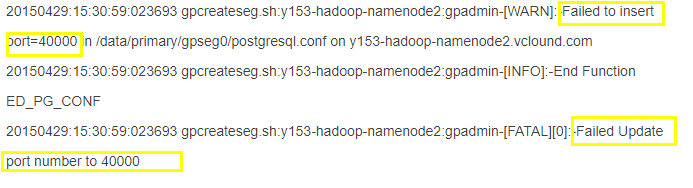
解决办法:greenplum数据库是适用ed编辑器来进行文件编辑的。所以需要在linux系统上安装好ed编辑器。安装办法yum -y install ed
其他greenplum 管理方面的命令请自行寻找相关手册或文档学习。

